首先运行搜索和索引疑难解答,接着重启Windows搜索服务,然后重建搜索索引,再重置搜索应用组件,最后执行系统文件检查以修复可能的系统损坏问题。

如果您在使用文件资源管理器时,输入关键词后无法显示搜索结果或搜索框无响应,则可能是由于索引服务异常或系统组件损坏。以下是解决此问题的步骤:
本文运行环境:Dell XPS 13,Windows 11 专业版
一、运行搜索和索引疑难解答
Windows 内置的疑难解答工具可以自动检测并修复常见的搜索与索引问题,适用于因配置错误或服务中断导致的功能失效。
1、按下 Win + I 打开“设置”应用。
2、进入 系统 > 疑难解答 > 其他疑难解答。
3、找到“搜索和索引”选项,点击“运行”按钮。
4、按照向导提示完成问题检测与修复流程,完成后重启电脑检查功能是否恢复。
二、重启Windows搜索服务
搜索功能依赖于后台的 Windows Search 服务,若该服务卡死或未启动,将导致搜索无法工作。重启服务可清除临时故障。
1、按下 Win + R 键打开“运行”对话框,输入 services.msc 并回车。
2、在服务列表中找到“Windows Search”,右键选择“停止”。
3、等待几秒后,再次右键该服务,选择“启动”。
4、关闭服务窗口,重新打开文件资源管理器测试搜索功能。
三、重建搜索索引
当索引数据库损坏或不完整时,搜索将无法返回正确结果。重建索引会删除现有索引并重新扫描文件,确保数据一致性。
1、在任务栏搜索框输入“索引选项”,然后打开该应用。
2、点击“高级”按钮进入高级设置界面。
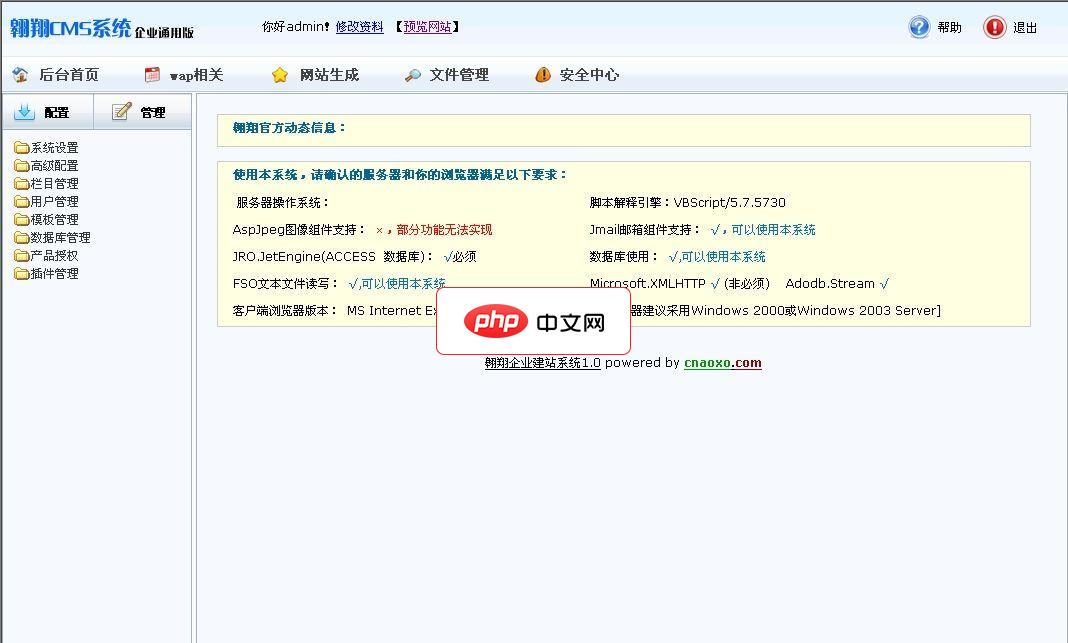
一个功能强大、性能卓越的企业建站系统。使用静态网页技术大大减轻了服务器负担、加快网页的显示速度、提高搜索引擎推广效果。本系统的特点自定义模块多样化、速度快、占用服务器资源小、扩展性强,能方便快捷地建立您的企业展示平台。简便高效的管理操作从用户使用的角度考虑,对功能的操作方便性进行了设计改造。使用户管理的工作量减小。网站互动数据可导出Word文档,邮件同步发送功能可将互动信息推送到指定邮箱,加快企业
3、在“索引设置”选项卡下,点击“重建”按钮。
4、确认提示信息,系统将开始重建过程,此操作可能需要数十分钟,请耐心等待。
四、重置搜索应用组件
搜索功能由独立的应用包提供支持,重置其配置和缓存可解决因应用状态异常引起的问题。
1、打开“设置”应用,进入 应用 > 已安装的应用。
2、在应用列表中搜索“Windows 搜索”,点击其右侧的“...”菜单。
3、选择“高级选项”,向下滚动至“重置”部分。
4、依次点击“终止”和“重置”按钮,完成操作后重启计算机。
五、执行系统文件检查
系统关键文件损坏可能导致搜索功能异常。使用系统自带工具扫描并修复损坏的系统映像。
1、按下 Win + X,选择“终端(管理员)”或“命令提示符(管理员)”。
2、依次执行以下命令,每条命令执行完毕后再输入下一条:
sfc /scannow
DISM /Online /Cleanup-Image /CheckHealth
DISM /Online /Cleanup-Image /RestoreHealth
3、命令执行完成后重启设备,再次尝试使用搜索功能。






























